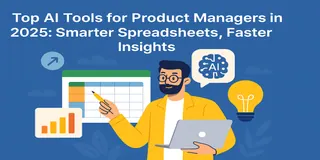Wenn Sie ein Data Analyst sind und immer noch in CSV-Dateien, manuellen Diagrammen und nachtslangen Formeldebuggings verstrickt sind, ist es Zeit, Ihr Werkzeugkasten aufzurüsten.
Im Jahr 2025 geht es als guter Analyst nicht darum, mehr =IF()-Formeln zu schreiben. Es geht darum, Erkenntnisse schneller, klarer und mit weniger Chaos zu liefern. Der Aufstieg von KI-verbesserten Tools bedeutet, dass wir nicht mehr Zeit verschwenden müssen mit wiederholbaren Aufgaben wie der Bereinigung ungeordneter Daten, der Suche nach Ausreißern oder dem zwanzigmaligen Neu erstellen desselben Diagramms, nur weil sich der Datumsbereich geändert hat.
Hier ist eine tiefergehende Betrachtung der besten Tools, die jeder Data Analyst derzeit kennen sollte. Dies sind keine mit Schlagworten überfrachteten "KI-Superplattformen" – sondern praktische, erprobte Tools, die Ihnen tatsächlich helfen, Ihre Arbeit zu erledigen. Jedes Tool verbindet sich mit Ihren Daten, erleichtert Ihre geistige Belastung und vor allem – lässt Sie gut aussehen.
1. Excelmatic
Datenbereinigung, -analyse und -diagramme – einfach fragen.

Wenn Sie mehr Zeit damit verbringen, Formeln zu schreiben, als Erkenntnisse zu erkunden, ist Excelmatic Ihr neues Lieblingswerkzeug.
Laden Sie jede ungeordnete Tabelle hoch – Rohdaten aus Umfragen, wöchentliche KPIs, Kundentransaktionen, Weblogdateien – und beginnen Sie mit Fragen wie:
"Gruppieren Sie nach Kampagne und berechnen Sie die durchschnittliche CTR."
"Markieren Sie Ausreißer im Umsatzwachstum nach Region."
"Erstellen Sie ein Trenddiagramm für Sitzungen und Absprungrate im Laufe der Zeit."
Excelmatic verwandelt Ihre Tabelle in eine intelligente Analyse-Engine. Es bereinigt ungeordnete Spalten, erkennt fehlende Werte, transformiert Formate, führt deskriptive Statistiken aus und erstellt Diagramme vor Ort – alles auf der Grundlage einfacher englischer Fragen.
Für Data Analysten ist es der schnellste Weg, Hypothesen zu erkunden, Muster zu validieren und schnelle Zusammenfassungen für Berichte zu erstellen – ohne den Bericht von Grund auf aufzubauen.
Preisgestaltung: Kostenlose Testversion, ab nur 5,99 US-Dollar pro Monat
Best geeignet für: Data Analysten, die Excel-Datasets schneller, sauberer und flexibler erkunden möchten – ohne Programmierung erforderlich.
Excelmatic jetzt kostenlos testen
2. MonkeyLearn
Text-Daten treffen auf maschinelles Lernen – ohne Promotionsabschluss
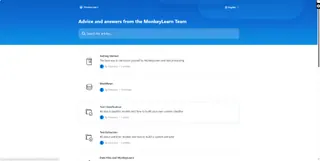
Daten sind nicht immer numerisch. Wenn Sie Kundenrezensionen, Supporttickets oder Umfrageantworten analysieren, macht MonkeyLearn die Textanalyse unglaublich einfach.
Sie können es trainieren, Schlüsselwörter zu extrahieren, die Stimmung zu klassifizieren oder Kommentare nach Thema zu gruppieren. Die Drag-and-Drop-Benutzeroberfläche macht das Erstellen von Modellen überraschend spaßig, und ihr Google Sheets-Plugin verwandelt unstrukturierte Rückmeldungen in Dashboards in wenigen Minuten.
Kombinieren Sie es mit Excelmatic und Sie haben eine vollständige Pipeline: Bereinigen Sie die Daten mit dem einen Tool, analysieren Sie Emotion und Absicht mit dem anderen.
Preisgestaltung: Kostenlos bis zu 300 Abfragen pro Monat, dann ab ca. 299 US-Dollar pro Monat
Best geeignet für: Analysten, die mit unstrukturierten oder qualitativen Daten umgehen
3. Power BI
Wenn Ihre Tabelle zu einem System wird
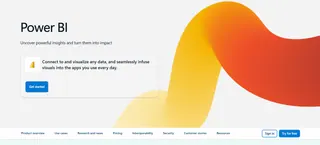
Wenn Ihre Berichte in Excel erstellt werden, aber Ihr Chef Dashboards möchte, ist Power BI Ihr Einstieg in das umfassende Datenstorytelling. Es verbindet sich mit fast allem (SQL, APIs, Excel, Salesforce), verfügt über Drag-and-Drop-Diagrammerstellung und bietet geschichtete Filterung für Interessengruppen, die nach Belieben filtern und segmentieren möchten.
Power BI geht nicht nur um Visualisierungen – hier kommen auch Ihre bereinigten, gefilterten Daten zum Strahlen. Verwenden Sie Excelmatic zur Vorbereitung und laden Sie die Ergebnisse dann in Power BI für eine dynamische Präsentation.
Preisgestaltung: Kostenlose Desktop-Version, Pro ab ca. 10 US-Dollar pro Monat und Benutzer
Best geeignet für: Analysten, die wiederkehrende Daten an Führungskräfte, Kunden oder die gesamte Organisation präsentieren
4. Tableau
Wenn Sie atemberaubende Dashboards benötigen
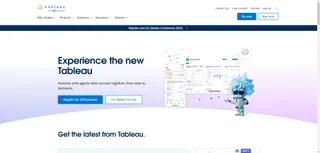
Ja, Tableau und Power BI sind Konkurrenten. Tableau gewinnt in Bezug auf Designqualität und visuelle Flexibilität. Wenn Sie in einem Unternehmen arbeiten, das auf Ästhetik oder kundenzentrierte Analysen Wert legt, ist dies Ihr Tool.
Es glänzt bei explorativen Arbeiten – Sie können Trends einfach durch Drag-and-Drop entdecken. Es ist auch schnell mit großen Datensätzen und verfügt über eine ausgezeichnete Community-Unterstützung.
Excelmatic hilft, das Dataset zu bereinigen und vorzubereiten. Tableau macht es schön.
Preisgestaltung: Ab ca. 75 US-Dollar pro Monat
Best geeignet für: Analysten, die hochwirksame Erkenntnisse visuell für Kunden oder Führungskräfte präsentieren
5. Datawrapper
Sofortige Diagramme, ohne Anmeldung, ohne Chaos
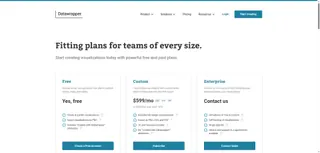
Manchmal benötigen Sie kein Dashboard. Sie möchten einfach ein sauberes, responsives Diagramm, das Sie in einen Bericht oder einen Blogbeitrag einfügen können. Datawrapper ist dafür gemacht.
Fügen Sie Ihre Daten ein, wählen Sie Ihren Diagrammstil, passen Sie die Farben an und schon sind Sie fertig. Ihre Voreinstellungen sind wunderschön, und die Benutzeroberfläche ist fehlerunanfällig.
Während Excelmatic und Tableau für interne Arbeiten gut geeignet sind, ist Datawrapper perfekt für die Veröffentlichung, das Pitchen und die Öffentlichkeit gerichtete Inhalte.
Preisgestaltung: Kostenlos für die meisten Diagrammtypen; benutzerdefiniertes Abonnement ab ca. 599 US-Dollar pro Jahr
Best geeignet für: Data Analysten, die schnelle, veröffentlichungsreife Diagramme benötigen
6. Coefficient
Verbinden Sie Tabellenkalkulationen mit Echtzeitdaten ohne APIs
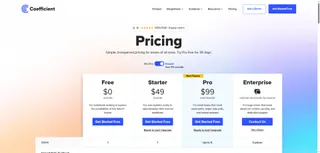
Sie starren auf eine Tabelle und wünschen sich, dass sie sich automatisch aus Salesforce, Google Ads oder Ihrer internen Datenbank aktualisieren würde. Coefficient macht das möglich – ohne eine einzige Codezeile.
Sie installieren es in Google Sheets, wählen Ihre Datenquelle aus und planen Aktualisierungen. Plötzlich wird Ihre statische Tabelle zu einem Echtzeit-Dashboard.
Es funktioniert gut als Brücke: Bereiten Sie die Daten mit Excelmatic vor, fügen Sie Live-Daten mit Coefficient ein und präsentieren Sie sie über Datawrapper.
Preisgestaltung: Kostenloser Plan verfügbar, Pro ab ca. 49 US-Dollar pro Monat
Best geeignet für: Analysten, die in Marketing, Vertriebsbetreuung oder ganzheitlicher Business Intelligence arbeiten
7. Polymer
KI-Dashboards in Sekunden, wirklich
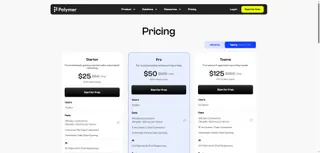
Polymer ist ein neueres Tool, das es Ihnen ermöglicht, ein Dataset einzufügen und sofort ein Dashboard zu erhalten – ohne jegliche Einrichtung. Es erkennt Trends, erstellt Filter und macht alle Diagramme interaktiv.
Toll für Kundendemos oder interne Reviews, bei denen Geschwindigkeit wichtiger ist als Perfektion.
Sie können zuerst Excelmatic verwenden, um Ihre Datei zu bereinigen, und dann Polymer, um sie sofort zu visualisieren. Kein Programmieren, keine Pivot-Tabellen, keine Diagrammanpassungen.
Preisgestaltung: Kostenlose Testversion verfügbar; kostenpflichtige Pläne ab ca. 20 US-Dollar pro Monat
Best geeignet für: Analysten, die schnelle, interaktive Dashboards ohne die Komplexität von Business-Intelligence-Plattformen möchten
🔁 Zusammenfassung
Das Beste daran? Diese Tools ersetzen sich nicht gegenseitig – sondern ergänzen sich.
Verwenden Sie Excelmatic, um Daten vorzubereiten und zu analysieren. Verwenden Sie Power BI oder Tableau, um Trends aufzuzeigen. Verwenden Sie MonkeyLearn, um die emotionale Tonlage zu lesen. Verwenden Sie Coefficient, um die Daten aktuell zu halten. Verwenden Sie Polymer, wenn Sie in Eile sind. Verwenden Sie Datawrapper, wenn Sie beeindrucken möchten.
Im Jahr 2025 geht es als Data Analyst nicht darum, ein Tool-Junkie zu sein. Es geht darum, zu wissen, welche Tools wann eingesetzt werden sollen – und einen eigenen Tool-Set zu erstellen, der mit Ihnen zusammenarbeitet, nicht gegen Sie.
Und ja, es beginnt immer noch in Excel.